win10怎么设置密码
- 分类:电脑教程 回答于: 2021年06月28日 10:14:36
一些朋友安装了win10系统后想要设置个本地密码,可是在电脑中找了半天也不知道应该在哪里设置,那么win10怎么设置密码呢?今天就一起来看看win10设置密码视频教程。
视频教程:
图文教程:
1、win+i打开设置,找到账户并点击。
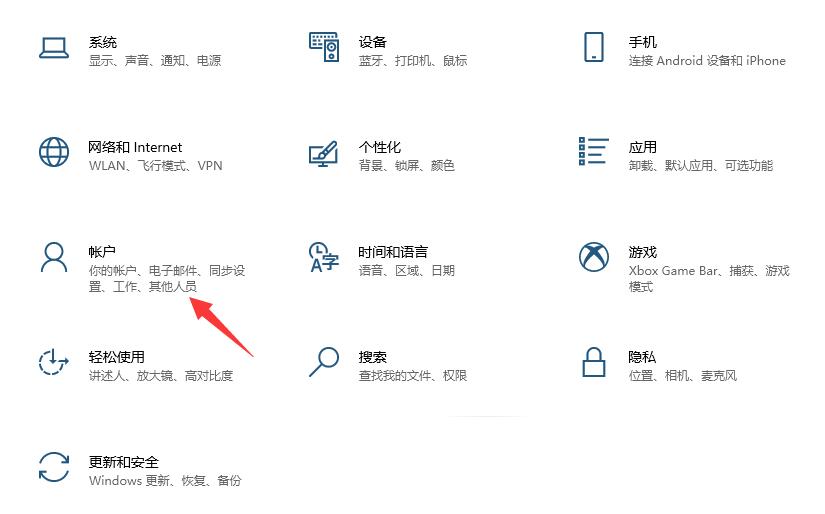
2、在账户界面中,找到"登录选项",点击密码,再点击添加。
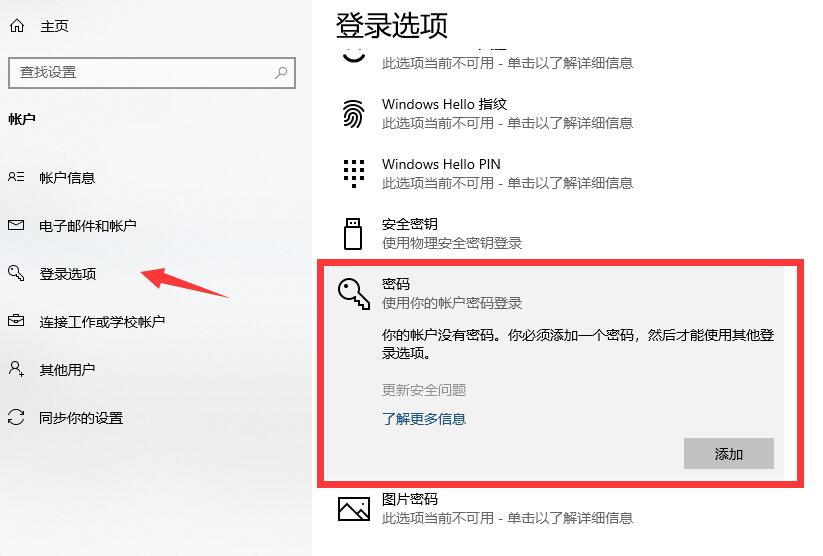
3、密码正确进入如下界面。在这里输入你想要设置的帐户名,还有密码。

4、设置成功后,点击下一页,出现如下所示图,最后点击,“注销并完成”按钮即可。
以上是由小白一键重装系统带来的win10怎么设置密码的视频及图文教程,希望可以为你提供帮助。
 有用
26
有用
26

分享


转载请注明:文章转载自 www.xiaobaixitong.com
本文固定连接:www.xiaobaixitong.com
 小白系统
小白系统
小白帮助
如果该页面中上述提供的方法无法解决问题,您可以通过使用微信扫描左侧二维码加群让客服免费帮助你解决。备注:人工客服仅限正常工作时间(周一至周六:9:00~12:00 2:00~6:00)

长按或点击右侧按钮复制链接,去粘贴给好友吧~


http://127.0.0.1:5500/content.htmlhttp://127.0.0.1:5500/content.htmlhttp://127.0.0.1:5500/content.htmlhttp://127.0.0.1:5500/content.htmlhttp://127.0.0.1:5500/content.htmlhttp://127.0.0.1:5500/content.htmlhttp://127.0.0.1:5500/content.htmlhttp://127.0.0.1:5500/content.htmlhttp://127.0.0.1:5500/content.html
取消
复制成功
上一篇:win10怎么切换桌面视频教程
下一篇:电脑小广告怎么彻底清除
猜您喜欢
- win10删除用户账户2021/05/17
- Windows 7 磁盘碎片整理如何使用..2021/05/29
- win10任务栏怎么变黑色2021/06/05
- 重装系统进不了 Bios 怎么办..2022/12/10
- win10电脑设置闹钟2021/06/03
- win11系统怎么进入安全模式2022/05/23
相关推荐
- 怎么下载镜像重装系统2022/08/01
- win11怎么切换桌面2022/06/21
- 台式电脑如何连接WIFI无线网络..2022/12/07
- win11怎么更改账户名称2022/04/09
- win10系统怎么彻底卸载软件2021/06/10
- cpu天梯图笔记本2022最新版2023/05/11
文章已经到底了,点击返回首页继续浏览新内容。

















